<p>VSCode代码导航功能支持快速跳转定义、查看引用、类型提示等,提升开发效率。1. 跳转到定义:F12 或 Ctrl+点击进入定义;2. 预览定义:Alt+F12 弹出小窗预览不离开当前文件;3. 查找所有引用:Shift+F12 显示函数被调用位置;4. 悬停提示:鼠标悬停查看类型、参数、文档;5. 返回上一位置:Ctrl+- 或 Cmd+- 回退,前进用 Ctrl+Shift+-;6. 文件内符号搜索:Ctrl+Shift+O 定位函数或变量,支持 @ 分类筛选;7. 全局符号搜索:Ctrl+T 跨文件查找类、函数名。配合语言服务器如 tsserver、Pylance,功能更精准,无需额外插件,JavaScript、TypeScript、Python、Java 等语言开箱即用,大幅减少手动翻查文件的需要。</p>
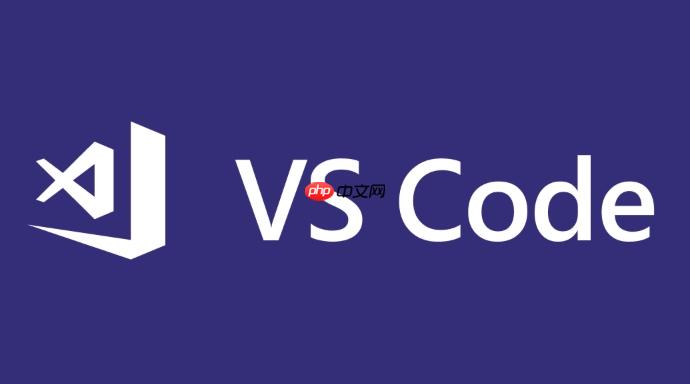
VSCode的代码导航功能能帮你快速跳转到定义、查找引用、查看类型信息等,提升开发效率。不需要安装额外插件,大部分语言支持开箱即用,尤其是JavaScript、TypeScript、Python、Java等。
跳转到定义(go to Definition)
将光标放在变量、函数或类名上,按下 F12 或右键选择“转到定义”,就能直接跳转到它的定义位置。适合快速查看某个方法写在哪里。
也可以使用鼠标:按住 Ctrl(macOS 上是 Cmd)并点击标识符,直接跳转。
查看定义预览(Peek Definition)
不想离开当前文件?按下 Alt + F12 可以在当前窗口弹出一个小面板,预览定义内容,关闭后仍留在原位。
右键选择“查看定义”也能实现同样效果。
查找所有引用(Find All References)
想知道某个函数被哪些地方调用了?把光标放在名字上,按下 Shift + F12,就会在侧边栏列出所有引用位置。
结果可点击跳转,方便你全面了解代码调用关系。
查看类型和文档提示(Hover)
将鼠标悬停在代码上,VSCode会自动显示变量类型、函数参数、返回值以及注释文档。
这个功能对阅读第三方库特别有用,不用跳转就能知道怎么用。
返回上一个位置(Go Back)
跳来跳去容易迷路?用 Ctrl + –(Windows/Linux)或 Cmd + –(macOS)返回上一个编辑或跳转位置。
前进则是 Ctrl + Shift + – 或 Cmd + Shift + –。
符号搜索(Go to Symbol)
想在当前文件中快速找到某个函数或变量?按下 Ctrl + Shift + O,输入名字即可定位。
加个 @ 符号还能按分类筛选,比如 @function 只显示函数。
工作区全局搜索符号
想在整个项目里找某个符号?按下 Ctrl + T,输入类名、函数名等,就能跨文件搜索。
适合大型项目中快速定位目标代码。
基本上就这些常用操作。配合语言服务器(如 TypeScript 的 tsserver 或 Python 的 Pylance),这些功能会更准确。开启后几乎不用手动翻文件,代码浏览变得很流畅。
linux javascript python java vscode go typescript windows Python Java JavaScript typescript 标识符 变量类型 symbol function windows vscode macos linux


